
Directe verbinding maken
Zelfs in een omgeving zonder draadloze LAN-router kunt u uw mobiele apparaat toch rechtstreeks aansluiten op de machine via de toegangspuntmodus of Wifi Direct, waarmee verbindingen tussen het apparaat en de machine mogelijk zijn zonder dat u ingewikkelde instellingen moet configureren. Met de toegangspuntmodus kunt u nog eenvoudiger verbinding maken met behulp van Bluetooth of NFC.


|
|
Voor het gebruik van Bluetooth of NFC zijn optionele producten nodig. Systeemopties
|
Voorbereiden op het maken van een directe verbinding
Maak in de volgende volgorde verbinding via de toegangspuntmodus.

|
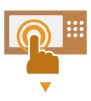
|
Controleer de netwerkinstellingen van de machine.
Druk op
 (Instellingen/Registratie) (Instellingen/Registratie)  <Voorkeuren> <Voorkeuren>  <Netwerk> <Netwerk>  <TCP/IP-instellingen> <TCP/IP-instellingen>  <IPv4-instellingen> <IPv4-instellingen>  stel <Gebruik IPv4> in op <Aan>. stel <Gebruik IPv4> in op <Aan>. |
||

|
||||

|

|
Bereid het mobiele apparaat voor.
Configureer het mobiele apparaat om de wifi-verbinding in te schakelen.
|
||

|
||||

|

|
Bereid de machine voor op de verbinding.
Druk op
 (Instellingen/Registratie) (Instellingen/Registratie)  <Voorkeuren> <Voorkeuren>  <Netwerk> <Netwerk>  <Directe-verbindingsinstellingen> <Directe-verbindingsinstellingen>  stel <Gebruik directe verbinding> in op <Aan>. stel <Gebruik directe verbinding> in op <Aan>.Druk op
 (Instellingen/Registratie) (Instellingen/Registratie)  <Voorkeuren> <Voorkeuren>  <Netwerk> <Netwerk>  <Directe-verbindingsinstellingen> <Directe-verbindingsinstellingen>  selecteer het type directe verbinding dat u wilt gebruiken in <Directe-verbindingstype>. selecteer het type directe verbinding dat u wilt gebruiken in <Directe-verbindingstype>.Als <Draadloos LAN> of <Bedrade LAN + draadloze LAN> is selected in <Selecteer interface>, <Wifi Direct> niet kan worden gebruikt in <Directe-verbindingstype>.<Selecteer interface>
Als <Directe verbinding automatisch inschakelen/uitschakelen bij aanmelden/afmelden> is ingesteld op <Aan> in <Instellingen persoonlijke SSID en netwerksleutel>, zijn directe verbindingen mogelijk bij het aanmelden zonder dat u op <Mobiel portaal>
 <Directe verbinding> <Directe verbinding>  <Inschakelen> moet drukken. <Instellingen persoonlijke SSID en netwerksleutel> <Inschakelen> moet drukken. <Instellingen persoonlijke SSID en netwerksleutel> |

|
|
Voor meer informatie over het gebruik van Canon PRINT Business raadpleegt u de verwante handleidingen. (http://www.canon.com/gomp/)
Als het bericht <Kan niet met de huidige instellingen worden gebruikt. Bel de systeembeheerder.> wordt weergegeven aan de bovenkant van het aanraakscherm en <Inschakelen> kan niet worden ingedrukt, bevestig dat <Gebruik directe verbinding> is ingesteld op <Aan>. Als <Gebruik directe verbinding> is ingesteld op <Aan> maar <Inschakelen> kan niet worden ingedrukt, verander het IP-adres in <IP-adresinstellingen voor directe verbinding>. <Gebruik directe verbinding><IP-adresinstellingen voor directe verbinding>
Als de machine wordt gestart met <Altijd ingesch. als SSID-/Netwerksleutel is opgegeven> ingesteld op <Aan> wanneer u de toegangspuntmodus gebruikt, dan zijn directe verbindingen mogelijk zonder dat u op <Mobiel portaal>
 <Inschakelen> moet drukken. <Altijd ingesch. als SSID-/Netwerksleutel is opgegeven> <Inschakelen> moet drukken. <Altijd ingesch. als SSID-/Netwerksleutel is opgegeven> |
Directe verbinding maken (Toegangspuntmodus)

|
|
Het kan even duren voordat de verbinding tussen de machine en het mobiele apparaat tot stand wordt gebracht.
|
Handmatig verbinding maken
1
Met de machine als de verbindingsbestemming configureert u de draadloze LAN-instellingen op uw mobiele apparaat met behulp van de SSID en de netwerksleutelgegevens die worden weergegeven op het aanraakscherm van de machine.
2
Nadat u de gewenste bewerkingen hebt uitgevoerd, drukt u op <Verbinding verbreken>.
Verbinding maken met een QR-code
Voor Canon PRINT Business
1
Start Canon PRINT Business op het mobiele apparaat.
2
Lees de QR-code op het aanraakscherm van de machine.
3
Nadat u de gewenste bewerkingen hebt uitgevoerd, drukt u op <Verbinding verbreken>.

|
|
Als u de QR-code niet kunt lezen, werkt u Canon PRINT Business bij naar de meest recente versie.
|
Voor apparaten met iOS (iOS 11 of later)
1
Start de standaard camera-app op het iOS-apparaat.
2
Lees de QR-code op het aanraakscherm van de machine.
3
Nadat u de gewenste bewerkingen hebt uitgevoerd, drukt u op <Verbinding verbreken>.
Verbinding maken met Bluetooth (iOS)
1
Druk op  (Instellingen/Registratie)
(Instellingen/Registratie)  <Voorkeuren>
<Voorkeuren>  <Netwerk>
<Netwerk>  <Bluetooth instellingen>
<Bluetooth instellingen>  stel <Gebruik Bluetooth> in op <Aan>.
stel <Gebruik Bluetooth> in op <Aan>.
 (Instellingen/Registratie)
(Instellingen/Registratie)  <Voorkeuren>
<Voorkeuren>  <Netwerk>
<Netwerk>  <Bluetooth instellingen>
<Bluetooth instellingen>  stel <Gebruik Bluetooth> in op <Aan>.
stel <Gebruik Bluetooth> in op <Aan>.2
Start Canon PRINT Business op het mobiele apparaat.
3
Configureer het mobiele apparaat om het gebruik van Bluetooth-instellingen mogelijk te maken.
4
Houd het mobiele apparaat in de buurt van de machine.
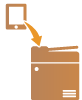
De apparaatnaam en PIN-code worden op het aanraakscherm weergegeven. Voer met deze informatie de pairing uit via het mobiele apparaat.
5
Nadat u de gewenste bewerkingen hebt uitgevoerd, drukt u op <Verbinding verbreken>.
Verbinding maken met NFC (Android)
1
Druk op  (Instellingen/Registratie)
(Instellingen/Registratie)  <Beheerinstellingen>
<Beheerinstellingen>  <Apparaatbeheer>
<Apparaatbeheer>  stel <Gebruik emulatie NFC-kaart> in op <Aan>.
stel <Gebruik emulatie NFC-kaart> in op <Aan>.
 (Instellingen/Registratie)
(Instellingen/Registratie)  <Beheerinstellingen>
<Beheerinstellingen>  <Apparaatbeheer>
<Apparaatbeheer>  stel <Gebruik emulatie NFC-kaart> in op <Aan>.
stel <Gebruik emulatie NFC-kaart> in op <Aan>.2
Start Canon PRINT Business op het mobiele apparaat.
3
Configureer het mobiele apparaat om het gebruik van NFC-instellingen mogelijk te maken.
4
Plaats het mobiele apparaat dichtbij de NFC-markering van de machine.
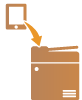
5
Nadat u de gewenste bewerkingen hebt uitgevoerd, drukt u op <Verbinding verbreken>.

|
|
Voor meer informatie over het koppelen van mobiele apparaten raadpleegt u de Instellingen voor koppelen aan mobiele apparaten Handleiding voor beheerders.
|
|
TIPS
|
|
Als u de aangesloten mobiele apparaten wilt controleren, drukt u op <Mobiel app. Info> op het scherm <Directe verbinding>.
U kunt een verbinding die gekoppeld is aan aangemelde gebruikers inschakelen door <Gebruik pers. SSID en netwerksleutel> in te stellen op <Aan> in de <Instellingen modus toegangspunt>. <Instellingen modus toegangspunt>
|

|
|
Bij verbinding via directe verbinding kunt u misschien geen verbinding maken met het internet, afhankelijk van het mobiele apparaat dat u gebruikt.
Als een draadloze verbinding vanaf een mobiel apparaat niet binnen 5 minuten tot stand wordt gebracht, terwijl de SSID en netwerksleutel worden weergegeven, wordt de wachtstatus voor verbindingen opgeheven.
Als de status zonder gegevensoverdracht tussen een mobiel apparaat en de machine onveranderd blijft tijdens communicatie via directe verbinding, dan kan de communicatie eindigen.
De sluimermodus bespaart minder energie bij verbinding via een directe verbinding.
Als de machine wordt gebruikt met een draadloos LAN, moet u de machine verbonden houden met het draadloos LAN als u een rechtstreekse verbinding gebruikt. Als de machine niet is verbonden met een draadloos LAN of de verbindingsprocedure is nog niet voltooid, dan kan de procedure voor de rechtstreekse verbinding niet beginnen. Als de verbinding tussen de machine en het draadloos LAN verloren gaat tijdens communicatie via een rechtstreekse verbinding, kan de communicatie stoppen.
Wanneer u de gewenste bewerking hebt afgerond, vergeet dan niet om de verbinding tussen de machine en het mobiele apparaat te verbreken. Als de verbinding niet wordt verbroken, wordt in de sluimermodus minder energie bespaard.
Als u de directe verbinding gebruikt, stel het IP-adres op het mobiele apparaat dan niet handmatig in. Als u dat wel doet, is goede communicatie na gebruik van de directe verbinding misschien niet mogelijk.
|
Directe verbinding maken (Wifi Direct)
Verbinding maken met de machine vanaf een mobiel apparaat
1
Start een directe verbinding op het mobiele apparaat.
Open het Wifi Direct-scherm vanaf het scherm met Wifi-instellingen van het mobiele apparaat en tik op de machine in de lijst met gedetecteerde Wifi Direct-apparaten.
Op het aanraakscherm van de machine wordt een bericht weergegeven dat een verbindingsaanvraag van het mobiele apparaat werd ontvangen.
2
Druk op <Ja> op het aanraakscherm van de machine.
Er wordt een verbinding tussen de machine en het mobiele apparaat tot stand gebracht.
3
Nadat u de gewenste bewerkingen hebt uitgevoerd, drukt u op <Verbinding verbreken>.
Verbinding maken met een mobiel apparaat vanaf de machine
1
Druk op de naam van het apparaat waarmee u direct verbinding wilt maken vanaf de lijst die wordt weergegeven op het aanraakscherm en druk op <Verbinden>.
Er wordt een scherm weergegeven waarin u kunt selecteren of een verbinding met het mobiele apparaat is toegestaan.
2
Tik op [Ja] op het scherm van het mobiele apparaat.
Er wordt een verbinding tussen de machine en het mobiele apparaat tot stand gebracht.
3
Nadat u de gewenste bewerkingen hebt uitgevoerd, drukt u op <Verbinding verbreken>.

|
|
Voor meer informatie over het koppelen van mobiele apparaten raadpleegt u de Instellingen voor koppelen aan mobiele apparaten Handleiding voor beheerders.
|
|
TIPS
|
|
Als u de aangesloten mobiele apparaten wilt controleren, drukt u op <Mobiel app. Info> op het scherm <Directe verbinding>.
|

|
|
Bij verbinding via directe verbinding kunt u misschien geen verbinding maken met het internet, afhankelijk van het mobiele apparaat dat u gebruikt.
De stand-bystatus voor verbindingen wordt beëindigd als er geen draadloze verbinding vanaf het mobiele apparaat tot stand wordt gebracht binnen vijf minuten nadat de apparaatnaam werd weergegeven.
Als de status zonder gegevensoverdracht tussen een mobiel apparaat en de machine onveranderd blijft tijdens communicatie via directe verbinding, dan kan de communicatie eindigen.
De sluimermodus bespaart minder energie bij verbinding via een directe verbinding.
Wanneer u de gewenste bewerking hebt afgerond, vergeet dan niet om de verbinding tussen de machine en het mobiele apparaat te verbreken. Als de verbinding niet wordt verbroken, wordt in de sluimermodus minder energie bespaard.
Als u de directe verbinding gebruikt, stel het IP-adres op het mobiele apparaat dan niet handmatig in. Als u dat wel doet, is goede communicatie na gebruik van de directe verbinding misschien niet mogelijk.
|